WordPressでカスタム投稿タイプを作成する方法–ACPTプラグイン
公開: 2022-04-22CPTは、カスタム投稿タイプを表します。 これらは、投稿、ページ、添付ファイル、改訂、ナビゲーションメニューなど、他の投稿タイプと似ています。これらの投稿はそれぞれ、特定の目的を果たします。 ただし、ブログの作成中に、デフォルトの投稿タイプとは異なる独自の投稿タイプを作成するという問題が発生することがあります。 そして、ここにカスタム投稿タイプがあります。 では、どのように作成する必要がありますか? 幸いなことに、WordPressは、ブロガーや開発者として、あるいは単にユーザーとしてのあらゆる目的に対応できる、幅広く効果的なプラットフォームです。 この場合、カスタム投稿タイプと分類法を作成および管理するのに役立つACPTプラグインが提供されます。 したがって、ACPTプラグインを使用してWordPressでカスタム投稿タイプを作成する方法を知っておいてください。
カスタム投稿タイプとは何ですか
したがって、前述したように、WordPressを使用すると、既存のデフォルトの投稿や分類法とは異なる形式で、手間をかけずに非常に簡単に目的の投稿タイプを作成できます。 これは、WordPressでカスタム投稿タイプを作成する必要がある場合の例です。
いくつかの映画、そのプロット、俳優などについて話し合う映画ブログがあるとします。デフォルトの投稿セクションでそれらを作成したくない場合。 したがって、この場合、ユーザーが俳優、映画のトピック、国などで映画を並べ替えることができるように、固有のタグとカテゴリを使用してカスタム投稿タイプを作成します。
これは、カスタム投稿タイプのメリットの例の1つにすぎません。
WooCommerce 、 WPForms 、 MemberPressなどの最も有名なWPプラグインのいくつかは、WPサイトにデータを保存するためのCPTをすでに実装しています。 そしてそれに応じて、彼らはあなたのWordPressサイトにこれらのカスタム投稿を追加します:
- "製品"
- 「wpforms」
- 「memberpressproduct」
ACPTプラグインレビュー
CPTの定義と目的を学んだ後、WordPressでCPTを作成する方法を理解する時が来ました。 そしてこの時点で、ACPTと呼ばれる有望で管理が容易なプラグインに焦点を当てることを提案します。 これは、WPサイトでカスタム投稿タイプと分類法をすばやく作成するための優れたツールです。 無料版でも、プログラミングのスキルがない場合は、子テーマをインストールしたり、PHPを作成したりする必要はありません。 ACPT Liteという名前の無料バージョンは、4.7/5つ星の評価を持つWordPressリポジトリで入手できます。
無料版
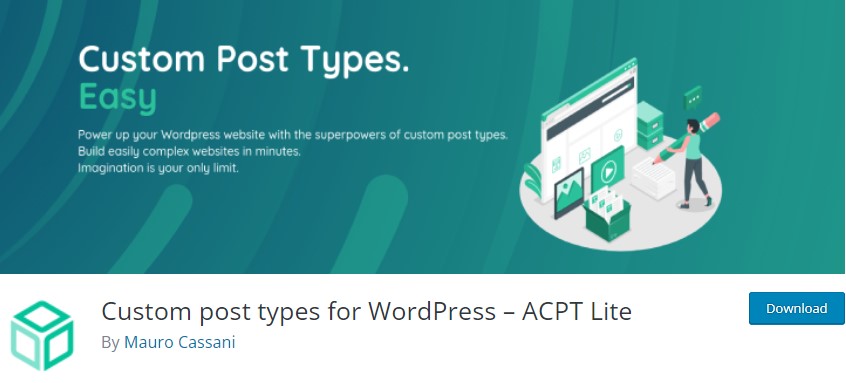
無料版から始めて、WordPressACPTLiteプラグインで利用できる主要な機能を見てみましょう。
- カスタム投稿タイプとメタボックスフィールドを数秒で登録および管理する
- 新しい分類法の登録、管理、および関連付け
- WPGutenbergブロックエディタ用のブロックを使用したACPTカスタムショートコードの生成
- ElementorEditorでのメタフィールドの管理
- Woocommerceの統合
- RESTAPI統合
これらの機能はすべて、ACPTLiteプラグインで使用できます。 WPリポジトリまたは管理者のダッシュボードプラグインのディレクトリに簡単にインストールできます。
プロバージョン
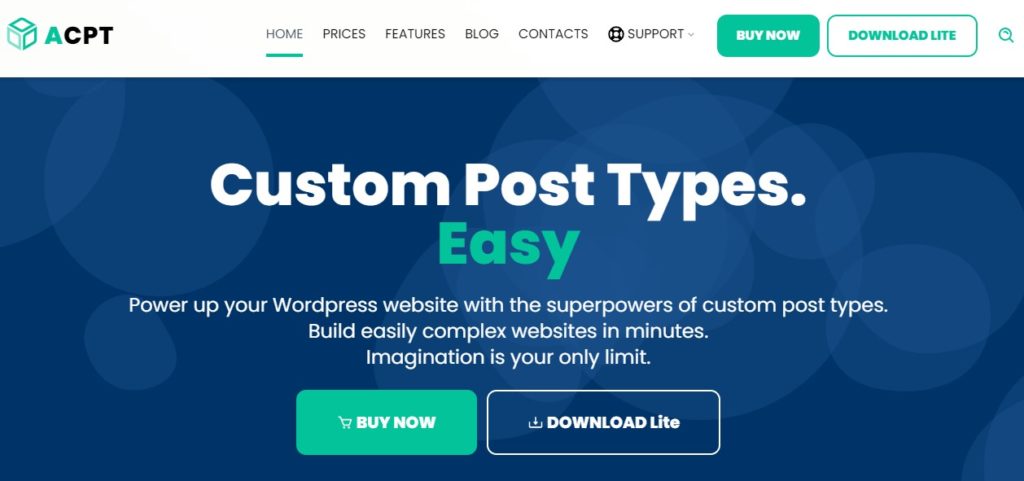
無料版の機能が目標を達成するのに十分でない場合は、次の価格でACPTプラグインのProバージョンにアップグレードする時期が来ています。
- 基本–年間29.99ドル(1サイトライセンス)
- Professional –年間49.99ドル(5サイトライセンス)
- 代理店–年間99.99ドル(無制限サイトのライセンス)
そこには生涯パッケージもあります。 すべての詳細は、プラグインの公式Webサイトに表示されます。
プランの1つを購入すると、次の追加の有料機能を利用できます。
- 高度なCPT、分類法、メタボックスフィールドマネージャー、およびアーカイブまたは単一テンプレート用のビルダー
- 投稿タイプの関係の処理
- Gutenbergショートコードの生成
- Elementorに統合されたウィジェット
- WooCommerce製品データマネージャー
- カスタムAPIダッシュボード
- データのインポート/エクスポート
ACPTは、WordPressユーザー向けの最も急速に開発されているプラグインの1つです。 そのため、新機能はまもなく登場します。
WordPressACPTプラグインの使用方法
プラグインをアクティブにしてダッシュボードに入ると、すべての投稿が表示されます。 「投稿」と「ページ」の2つのタイプはネイティブと見なされます。 前述のように、WooCommerceプラグインによって追加される「製品」タイプは1つだけです。 その他はカスタムです。
そのため、プラグインを使用すると、WooCommerce、「関連する分類法」に対してのみ「作成」、「メタボックス」、「製品データ」を作成できます。 また、投稿タイプごとに「投稿数」が表示されます。
フロントエンドUIセクションは、Proバージョンでのみ使用できます。 したがって、最初の2つの投稿タイプ(「投稿」、「ページ」)に対して「アーカイブ」および「単一」テンプレートを作成することは許可されていないことに注意してください。 他のタイプを参照すると、特定のタイプで投稿を追加した場合にのみテンプレートを作成できます。
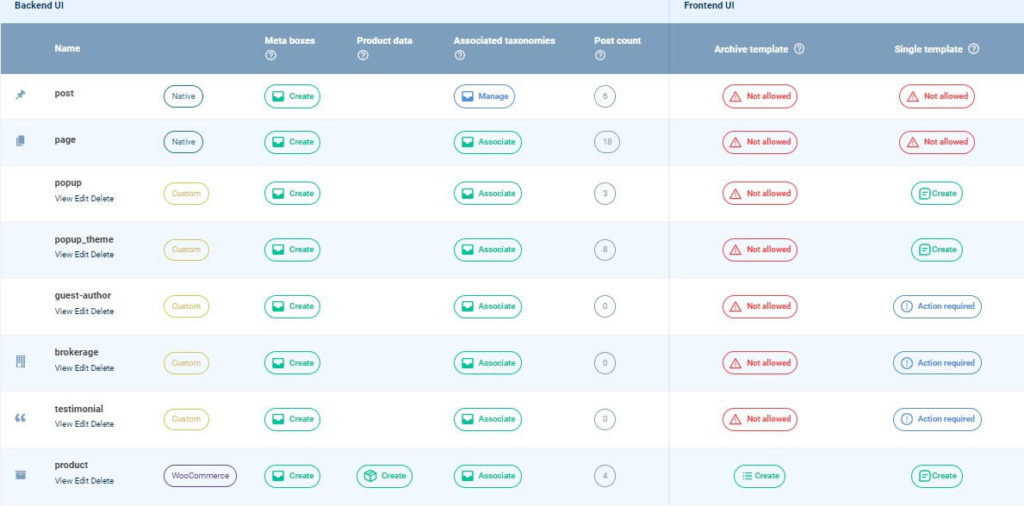
ACPTプラグインに新しいカスタム投稿を登録する方法
このためには、「投稿タイプの登録」セクションを入力する必要があります。 ここで、既存のカスタム投稿に新しいカスタム投稿を追加するために完了する必要がある3ステップのウィザードに気付くでしょう。
ステップ1:基本
ウィザードの最初のステップは「基本」です。 ここで決定する必要があります:
- 投稿名
- 特異ラベル
- 複数のラベル
- アイコン
- サポート
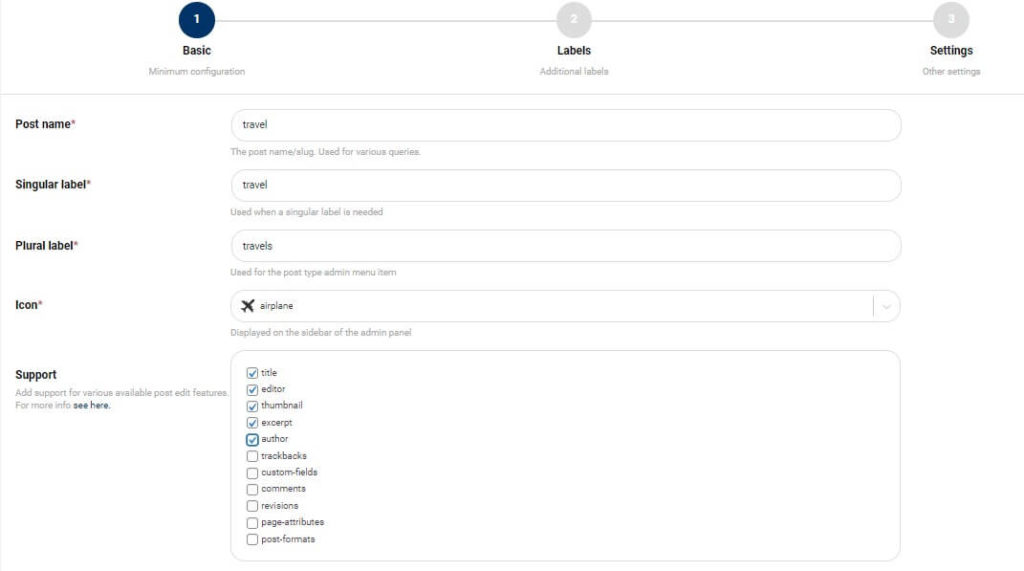
ステップ2:ラベル
適切なテンプレートを入力したら、次のステップである「ラベル」に進むことができます。 ここでは、以下のセクションに遭遇します。

- メニュー名
- 全てのアイテム
- 新しく追加する
- 新しいアイテムを追加する
- アイテムを編集
- 新商品
- アイテムの表示
- アイテムを見る
- 検索項目
- 見つかりません
- ゴミ箱に見つかりません
- 親
- 注目の画像
- 注目の画像を設定する
- 注目の画像を削除する
- 注目の画像を使用する
- スケジュールまたは更新されたアイテムなど
- アーカイブ
- アイテムに挿入
- アイテムがドラフトに戻されました
- このアイテムにアップロードされました
- フィルタアイテムリスト
- アイテムリストナビゲーション
- アイテムリスト
- 日付でフィルタリング
- 公開されたアイテム(非公開)
ボックスはそのままにすることも、変更することもできます。 そして、2番目のステップを正常に完了した後、最後のステップに進むことができます。
ステップ3:設定
最後のステップ「設定」では、トリガー可能なセクションを有効/無効にして、カスタム投稿タイプの最終設定を決定できます。
- 公開されている–投稿タイプを公開する方法(管理インターフェースまたはフロントエンド)で利用するかどうかを決定できます
- 公に照会可能
- UI、メニュー、ナビゲーションメニュー、または管理バーに表示
- RESTAPIで表示
- RESTAPIベーススラッグ
- メニューの位置
- 機能タイプ
- アーカイブあり
- リライト
- クエリ変数
必要な変更を加えたら、カスタム投稿タイプを保存する必要があります。
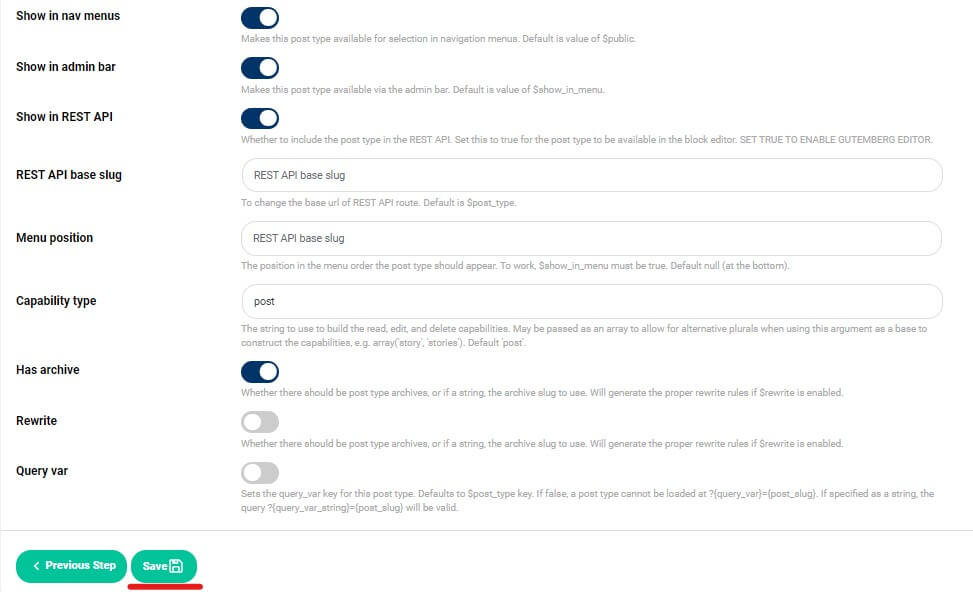
それだ! 既存のものに投稿タイプが追加されていることに気付くでしょう。
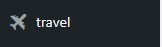
その後、新しく作成したカスタム投稿タイプに必要な数の投稿を追加できます。 ご想像のとおり、このプロセスは非常に簡単で、プログラミングの知識は必要ありません。
ACPTプラグインを使用してメタボックスを作成する方法
次に、「旅行」カスタム投稿タイプのメタボックスを作成しましょう。 メタボックスの主な目的は、ユーザーがメインの投稿コンテンツの追加情報を選択または入力できるようにすることです。
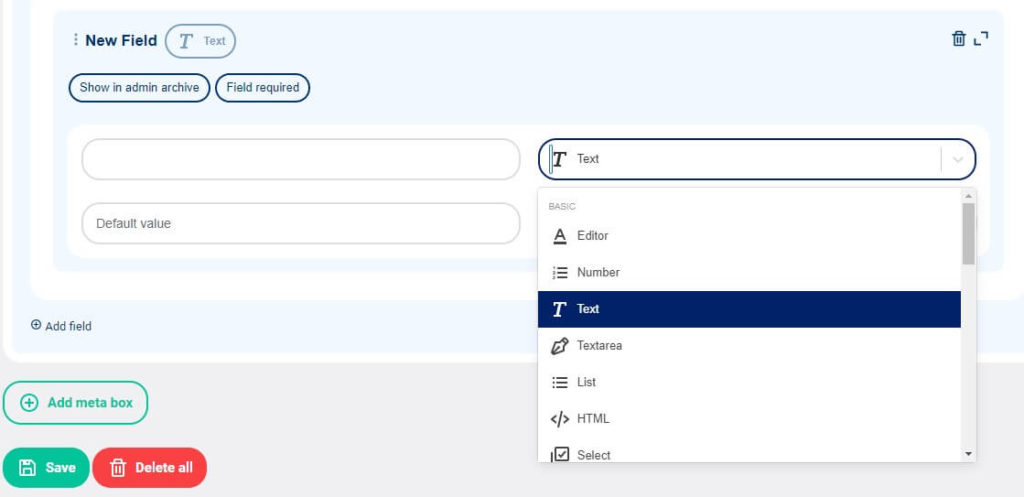
したがって、適切なセクションで、「メタボックスの追加」ボタンをクリックする必要があります。 次に、必要に応じて「新しいフィールド」を作成し、必要な変更を加えます。
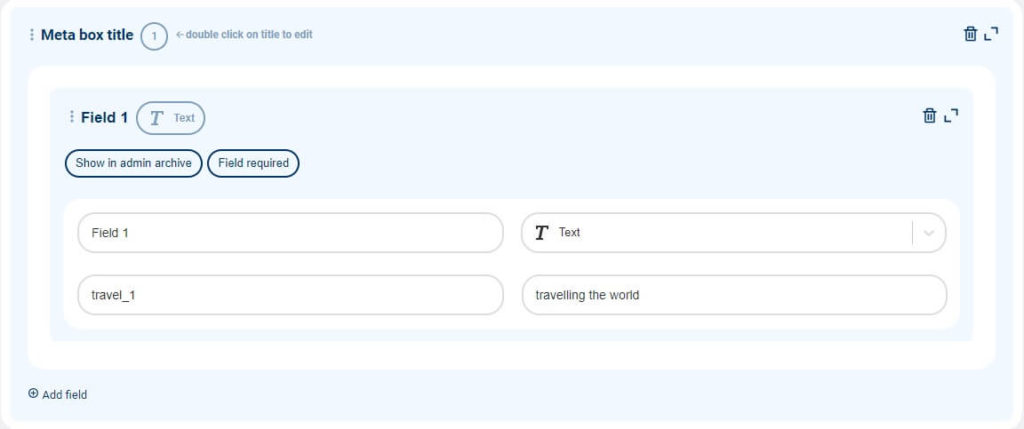
ACPTプラグインを介して新しい分類法を登録する方法
分類法は、投稿とカスタム投稿タイプをグループ化するために使用されます。 カテゴリとタグは、WordPressのデフォルトの分類法と見なされます。 ただし、ACPTプラグインを使用して新しい分類法を登録できます。
これを行うには、プラグインの「登録された分類法」セクションに入力する必要があります。 最初に、デフォルトで提示される2つの既存の分類法を満たします。 今後は、最終的に自分で追加することができます。 このためには、「新しい分類法の登録」ボタンをクリックする必要があります。
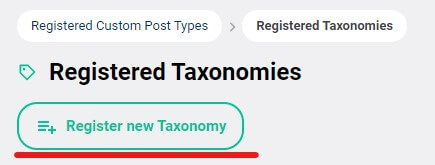
次に、3ステップのウィザードにリダイレクトされ、適切なボックスに入力します。 変更を保存すると、カスタム投稿タイプに新しい分類法が追加されます。
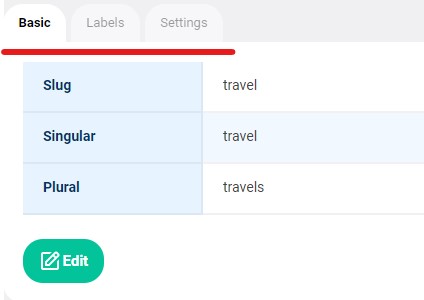
追加の設定
したがって、ここでは、次のような追加の設定を利用できます。
- 言語
- 1ページあたりのレコード
- GoogleMapsAPIキー
また、ACPTプラグインを使用して投稿をエクスポートおよびインポートすることもできます。
まとめ
この記事の終わりに来て、上記の情報をまとめたいと思います。 また、この記事では、カスタム投稿タイプ、分類法、メタボックスの定義について学習しました。 つまり、要するに:
- CPT –WordPressで最初に利用可能なデフォルトの投稿タイプとは異なるフォーマットを運ぶカスタム投稿タイプです
- 分類法–グループ投稿とカスタム投稿タイプを支援します。 それらはデフォルトでWordPressに存在します(タグ、カテゴリー)。 また、プラグインを介して必要なものを追加することができます
- メタボックス–既存のコンテンツに追加情報を挿入するために使用されます
そして、これらの機能はすべてWordPressACPTプラグインに含まれています。
この記事では、このプラグインの最も要求され、重要な機能を明らかにしました。 CPT、分類法、およびメタボックスを作成するプロセスは、このプラグインを使用して実行するよりも簡単に思えません。 その無料バージョンでさえ、あなたの目標を達成するための巨大な機能を提供することができます。 ACPT Proを指すものは、プラグインの無料バージョン機能を増やして、新しいオプションをもたらします。 価格も非常に手頃で柔軟です。 あなたのウェブサイトのニーズに応じて年間または生涯の計画を簡単に選択できるので。
この記事が気に入ったら、FacebookやTwitterで私たちを見つけることを躊躇しないでください。 興味深いWPチュートリアルについては、YouTubeチャンネルに登録してください。
